Se selecionar [Operações de Documento]
→ [Submeter tarefa de impressão] em "Definições (versão web)" e especificar um ficheiro,
pode imprimir diretamente o ficheiro sem utilizar o controlador
da impressora.
Pode utilizar este procedimento para imprimir um ficheiro
no seu PC ou qualquer ficheiro a que tenha acesso a partir do seu
PC, como um ficheiro noutro PC ligado à mesma rede.
É possível imprimir ficheiros PDF, TIFF, JPEG, PCL, PS, XPS,
DOCX*, PPTX*,
e XLSX* com as extensões pdf,
tif, tiff, jpeg, jpg, jpe, jfif, pcl, ps, xps, docx
*, pptx* e
xlsx*. Disponível apenas se a
MFP suportar PostScript.
Introduzir a senha para os dados PDF encriptados na Fila de
Tarefas do ecrã Estado da Tarefa.
* Na BP-51C26/BP-51C31/BP-51C36/BP-51C45/BP-51C55/BP-51C65, o kit de expansão Impressão Direta é obrigatório.
Selecionar as definições de impressão. Selecione o ficheiro
que pretende imprimir em "Seleccionar Ficheiro" e clique em [Imprimir].
| Item | Descrição |
|---|---|
|
Cópias |
Define o número de cópias a imprimir. |
|
tamanho do papel |
Define o tamanho do papel. |
|
Orientacão |
Seleciona a orientação de impressão como vertical ou horizontal. |
|
Impressão 2-Faces |
Seleciona impressão 1 face, 2 faces (livro) ou 2 faces (bloco). |
|
Imprimir |
Se imprimir por conjuntos, selecione a caixa de verificação "Impressões por unidade". |
|
Agrafo |
Selecione as definições de agrafamento. |
|
Imprimir P/B |
Imprime o ficheiro a preto e branco. |
|
Página separadora |
Selecione para inserir páginas separadoras. Especifica se as páginas separadoras devem ser adicionadas antes ou depois de cada conjunto. Seleciona a cassete de papel com o papel que pretende utilizar. |
|
Ajustar à pág. |
Imprime com o ficheiro ampliado para ocupar a totalidade do papel. |
|
Imprimir o quê |
BP-61C31/BP-61C36/BP-61C45/BP-71C31/BP-71C36/BP-71C45/BP-71C55/BP-71C65 ou quando o kit de expansão de impressão direta estiver instalado em BP-51C26/BP-51C31/BP-51C36/BP-51C45/BP-51C55/BP-51C65, selecione se pretende imprimir uma folha ou a totalidade do livro quando imprimir um ficheiro Excel. |
|
Bandejas Saída |
Seleciona a bandeja de saída para a tarefa de impressão. |
|
Fich. Rápido |
Guarda os dados de impressão na pasta Ficheiro Rápido da máquina. |
|
Impressão brilhante |
Selecione esta caixa de verificação se utilizar papel brilhante para a impressão. |
|
Dobrar |
Defina a dobragem de papel. |
|
Código de faturação |
Selecione a caixa de verificação do Código de Faturação a atribuir e introduza o código. |
Qualcomm® DirectOffice™ é
um produto de Qualcomm Technologies,Inc. e/ou das suas subsidiárias.
Qualcomm® é uma marca comercial
da Qualcomm Incorporated, registada nos Estados Unidos e noutros
países.
DirectOffice™ é uma marca comercial da CSR Imaging US, LP,
registada nos Estados Unidos e noutros países.
Pode imprimir um ficheiro a partir do seu
PC arrastando e largando simplesmente o ficheiro no servidor FTP
da máquina.
Executar a impressão
FTP
Introduza o endereço IP da máquina no campo do nome do servidor
da aplicação FTP do seu cliente para fazer a ligação à máquina.
Após carregado o ficheiro que pretende imprimir na pasta "Ip"
no servidor FTP da máquina, a impressão irá iniciar automaticamente.
Se configurar a sua conta de e-mail na máquina,
esta verifica periodicamente o seu servidor de correio e imprime automaticamente
os anexos de e-mail recebidos sem ter de utilizar o controlador
da impressora.
Executar uma impressão
de e-mail
Utilizando o software de e-mail do seu PC, especifique o endereço
de e-mail da máquina em "Endereço" e envie um e-mail com um ficheiro
anexado a imprimir.
Pode introduzir comandos de controlo na mensagem de e-mail
para especificar o número de cópias e o formato de impressão.
Os comandos são introduzidos no formato "nome de comando =
valor" como exemplificado a seguir.
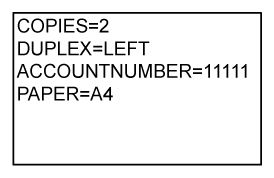
A título exemplificativo, os comandos de controlo incluem
o seguinte:
| Função | Nome do comando | Valores |
|---|---|---|
|
Cópias |
COPIES |
de 1 para 9999 |
|
Agrafo*1 |
STAPLEOPTION |
NONE, ONE, TWO, SADDLE |
|
Furar*2 |
PERFURAR |
DESLIGADO, LIGADO |
|
Perfurações |
NÚMERO DE PERFURAÇÕES |
DOIS, TRÊS, QUATRO, MAIS DE QUATRO |
|
Agrupar |
COLLATE |
DESLIGADO, LIGADO |
|
Impressão 2 Faces |
DUPLEX |
TOPO, ESQUERDA, DIREITA, DESLIGADO |
|
Número de Conta *3 |
ACCOUNTNUMBER |
Número (5 a 8 dígitos) |
|
Formato de ficheiro |
LANGUAGE |
PCL, PCLXL, POSTSCRIPT, PDF, TIFF, JPG |
|
Papel |
PAPER |
Papel que pode ser usado (LETTER, A4 ou outros) |
|
Dobra*4 |
Dobra V |
OFF, INSIDE, OUTSIDE |
|
Dobra (Dobra Z) *5 |
DOBRAR |
OFF, A3, A4, B4, 8K, LEDGER, LEGAL, MXLEGAL, LETTER |
|
Arquivo de Documentos *6 |
FILE |
DESLIGADO, LIGADO |
|
FOLDERNAME |
Até 28 caracteres |
|
|
Ficheiro rápido *6 |
QUICKFILE |
DESLIGADO, LIGADO |
|
Saída |
OUTTRAY |
CENTRO, DIREITA, FINALIZADOR, BANDEJA SUPERIOR |
|
Imprimir em P/B |
B/W PRINT |
DESLIGADO, LIGADO |
|
Ajustar à página |
FITIMAGETOPAGE |
DESLIGADO, LIGADO |
|
Imprimir em papel brilhante |
TIPOPAPEL |
BRILHANTE |
|
Imprimir páginas |
PRINTPAGES |
1-2,5,9- |
|
Imprimir o quê *7 |
ALLSHEETS |
DESLIGADO, LIGADO |
*1 Ativada apenas se estiver instalado um finalizador interno, um finalizador, um finalizador (empilhador grande), um finalizador de encadernação ou um finalizador de encadernação (empilhador grande).
*2 Ativada apenas se estiver instalado um módulo de perfurar no finalizador interno, no finalizador, no finalizador (empilhador grande), no finalizador de encadernação ou no finalizador de encadernação (empilhador grande).
*3 Pode ser omitido, exceto se a autenticação for feita pelo número de utilizador.
*4 Se estiver instalado o kit de expansão de impressão direta.
*5 Se estiver instalada a unidade de dobragem.
*6 Ativado apenas quando "Arquivo de documentos" ou "Ficheiro rápido" está "LIGADO". Se ambos estiverem "ON", o arquivo de documentos é desativado.
*7 Na BP-51C26/BP-51C31/BP-51C36/BP-51C45/BP-51C55/BP-51C65, está instalado o kit de expansão Impressão Direta.
Qualcomm® DirectOffice™ é
um produto de Qualcomm Technologies,Inc. e/ou das suas subsidiárias.
Qualcomm® é uma marca comercial
da Qualcomm Incorporated, registada nos Estados Unidos e noutros
países.
DirectOffice™ é uma marca comercial da CSR Imaging US, LP,
registada nos Estados Unidos e noutros países.
Version 01a / bp71c65_usr_01a_pt